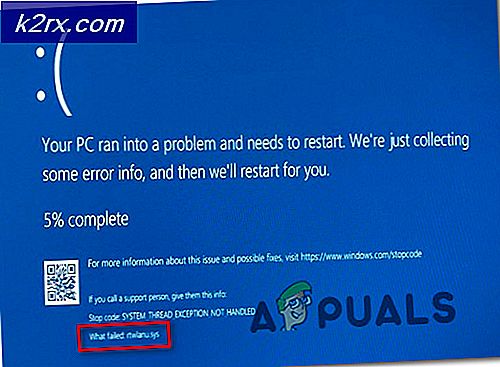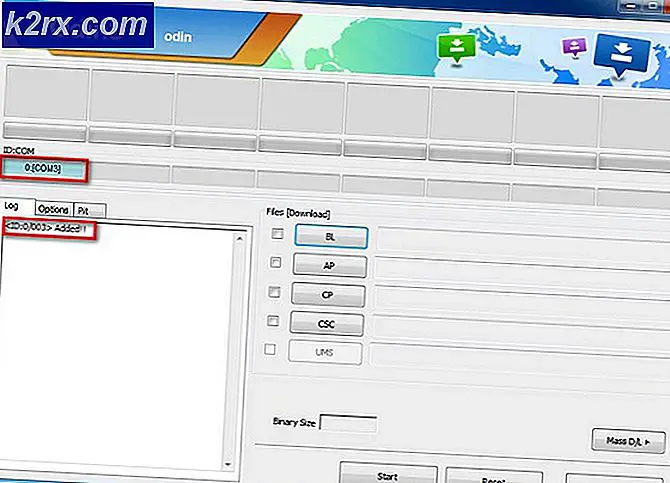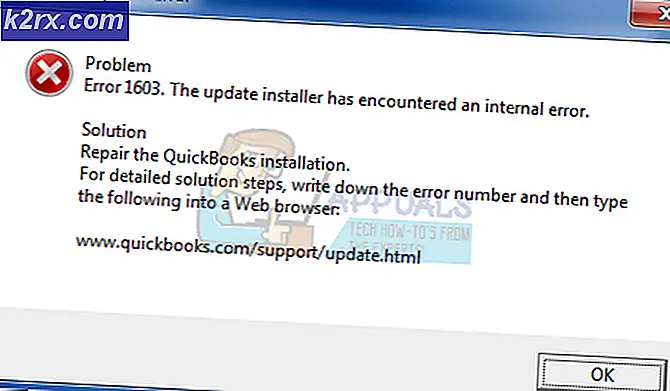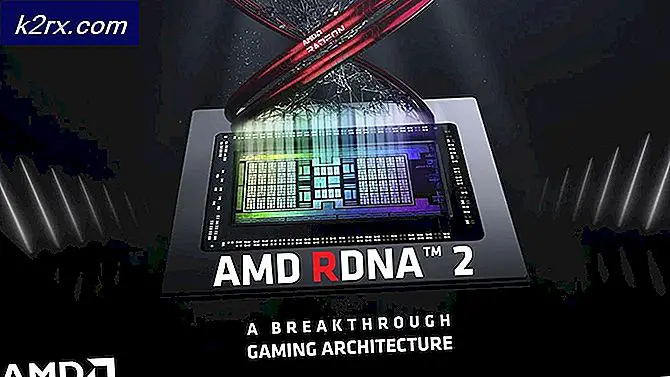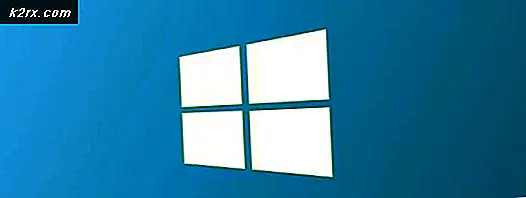Sådan deaktiveres Lås iPhone op for at bruge tilbehør Advarsel
Når du prøver at forbinde din iPhone til din pc eller Mac via et USB-kabel, har du sandsynligvis bemærket “Lås iPhone op for at bruge tilbehør”Besked. Dette er ikke kun begrænset til iPhones, men gælder snarere også for andre Apple-enheder såsom iPad. Årsagen til, at meddelelsen eller meddelelsen vises, skyldes en sikkerhedsfunktion, der blev introduceret af Apple for at forhindre uautoriserede brugere i at få adgang til din telefon. Dette lyder som en god ting, og det er det bestemt også. I nogle tilfælde finder brugerne det imidlertid irriterende, fordi det forhindrer dem i at få adgang til deres telefoner på deres pc eller Mac, medmindre det er godkendt.
For at forklare dette endnu mere skyldes meddelelsen i det væsentlige USB-begrænset tilstand, som tilfældigvis er en sikkerhedsfunktion fra Apple, der oprindeligt blev tilføjet i iOS 11. Derefter har det været en funktion i alle de kommende iOS-versioner . Hvad det faktisk gør, er at det forhindrer USB-enheden i at oprette forbindelse til din telefon, når den er låst. Nu kan enhederne, der er tilsluttet lynporten, stadig oplades. De er dog ikke i stand til at gøre andet end det, medmindre du godkender enheden. Det betyder, at du skal låse enheden op for at give den mulighed for at oprette en dataforbindelse.
Hvorfor blev denne funktion tilføjet?
Nu undrer du dig måske over, hvorfor denne funktion blev føjet til iOS af Apple. Svaret er ret simpelt og rimeligt. Efterhånden som teknologien skrider frem, findes der flere og flere udnyttelser, der i det væsentlige er sikkerhedens natur. Årsagen til, at denne funktion blev tilføjet, kan være forbundet med det i enkle vendinger. Dybest set var sikkerhedsfunktionen inkluderet på grund af stigningen i hackingsværktøjer som GrayKey, der gør det muligt for uautoriserede parter at få adgang til din telefon. Dette gøres ved at knække telefonens PIN-kode ved at udnytte den etablerede USB-forbindelse.
Dette værktøj bruges ofte af politiet og andre agenturer, men muligheden for, at det er i de ondes hænder, er heller ikke rigtig stor. Derfor, for at forhindre det, inkluderede Apple denne funktion, så USB-forbindelser blokeres, medmindre telefonen låses op via sin adgangskode, Face IDeller hvad som helst. Derfor ser du meddelelsen USB-tilbehør, når du forbinder din telefon til din Mac eller pc. Når du låser din telefon op, oprettes forbindelsen, og alt fungerer normalt.
Forbedringer i iOS 12
Oprindeligt, da funktionen blev introduceret, viste enheden ikke "USB-tilbehør ” underretning, hvis den blev låst op i den foregående time. Dette betyder, at hvis du havde låst din telefon op i den foregående time, var der ingen begrænsninger, og forbindelsen blev oprettet med det samme.
Dette blev imidlertid fjernet i iOS-version 12, og derfor skulle du hver gang du tilsluttede telefonen låse den op. Som det viser sig, at nogle brugere ikke rigtig sætter pris på denne forbedring, og som følge heraf er det tilfældigvis irriterende for nogle. Når det er sagt, kan du nemt deaktivere denne sikkerhedsfunktion helt fra enhedens indstillinger, hvis du ikke er glad for det.
Sådan deaktiveres USB-meddelelse om tilbehør
Dette er noget, der ikke rigtig anbefales, og du bør prøve at holde funktionen aktiveret hele tiden. Du bliver bare nødt til at låse din iPhone hver gang du slutter den til en enhed via et USB-kabel. Hvis du finder det irriterende og ønsker at deaktivere det helt, kan du gøre det let. Følg instruktionerne nedenfor for at deaktivere USB-begrænset tilstand på din telefon:
- Først og fremmest gør din vej til enheden Indstillinger.
- Tryk derefter på indstillingsskærmen Tryk på ID og adgangskode mulighed.
- På skærmen Touch ID og adgangskode vil du se en USB-tilbehør mulighed nederst i “Tillad adgang, når den er låst“.
- Tænd for USB-tilbehør for at deaktivere den begrænsede tilstand.
- Når du har gjort det, kan enheder nu oprette forbindelse til din telefon, selvom den er låst.
Endelig vil vi gerne nævne igen, at dette ikke rigtig anbefales, og du bør overveje at tænde sikkerhedsfunktionen igen, når du ikke prøver at forbinde din telefon til din pc. Den eneste grund til funktionen er at beskytte dine data mod udnyttelse, og du bør virkelig overveje at bruge dem.